2.2 页面路径
将index.html页面放到如下路径下
AndroidWebView\app\src\main\assets\www\index.html
WebViewManager根据传入的文件名(index)获取url路径
object WebViewManager {
fun getWebUrl(name: String): String {
return “file:///android_asset/www/${name}.html”
}
}
3.1 页面中添加WebView
<?xml version="1.0" encoding="utf-8"?><androidx.constraintlayout.widget.ConstraintLayout xmlns:android=“http://schemas.android.com/apk/res/android”
xmlns:app=“http://schemas.android.com/apk/res-auto”
xmlns:tools=“http://schemas.android.com/tools”
android:layout_width=“match_parent”
android:layout_height=“match_parent”
tools:context=“.MainActivity”>
<WebView
android:id=“@+id/webview”
android:layout_width=“match_parent”
android:layout_height=“match_parent” />
</androidx.constraintlayout.widget.ConstraintLayout>
3.2 初始化WebView,并加载Url
webView = findViewById(R.id.webview)
var url = WebViewManager.getWebUrl(“index”);
webView.loadUrl(url);
3.3 启用 JavaScript
JavaScript 在 WebView 中默认处于停用状态。您可以通过附加到 WebView 的 WebSettings 启用 JavaScript。您也可以使用 getSettings() 检索 WebSettings,然后使用 setJavaScriptEnabled() 启用 JavaScript
webView.settings.javaScriptEnabled = true
4.1 JavascriptInterface回调类为当前Activity
4.1.1 WebView的addJavascriptInterface中Object为当前Activity
webView.addJavascriptInterface(this, “Android”)
-
this:代表当前Activity
-
“Android”:是固定写法
4.1.2 当前Activity中实现js中定义的方法
/**
- @description:android调用js无参函数
*/
@JavascriptInterface
fun androidCallJs() {
Toast.makeText(this, “androidCallJs”, Toast.LENGTH_LONG).show()
}
/**
- @description:android调用js带参函数
*/
@JavascriptInterface
fun androidCallJsWithArgs(name: String) {
Toast.makeText(this, “androidCallJsWithArgs:$name”, Toast.LENGTH_LONG).show()
}
/**
- @description:js调用android无参函数
*/
@JavascriptInterface
fun jsCallAndroid(): String {
return “jsCallAndroid”
}
/**
- @description:js调用android带参函数
*/
@JavascriptInterface
fun jsCallAndroidWithArgs(name: String): String {
return “jsCallAndroidWithArgs=$name”
}
4.1.3 JS中相应的方法调用Android.JavascriptInterface对应的方法
function androidCallJs() {
Android.androidCallJs();
}
自我介绍一下,小编13年上海交大毕业,曾经在小公司待过,也去过华为、OPPO等大厂,18年进入阿里一直到现在。
深知大多数前端工程师,想要提升技能,往往是自己摸索成长或者是报班学习,但对于培训机构动则几千的学费,着实压力不小。自己不成体系的自学效果低效又漫长,而且极易碰到天花板技术停滞不前!
因此收集整理了一份《2024年Web前端开发全套学习资料》,初衷也很简单,就是希望能够帮助到想自学提升又不知道该从何学起的朋友,同时减轻大家的负担。
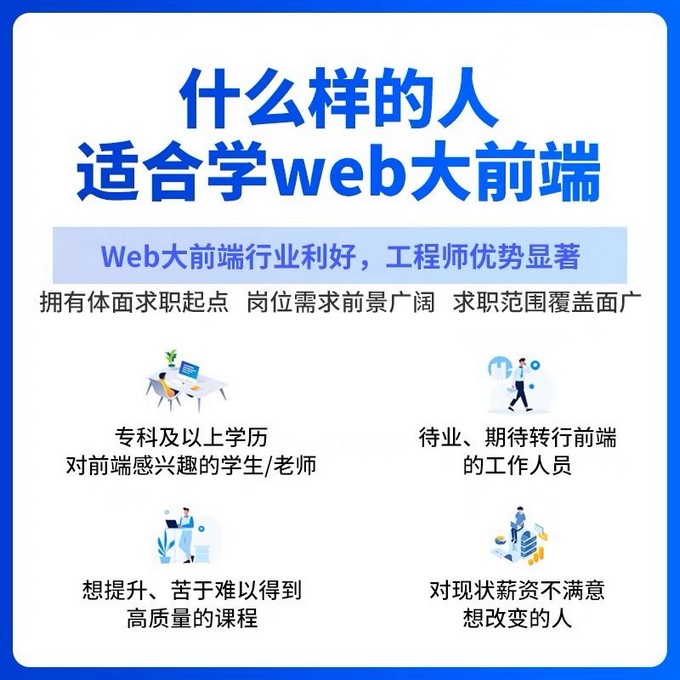

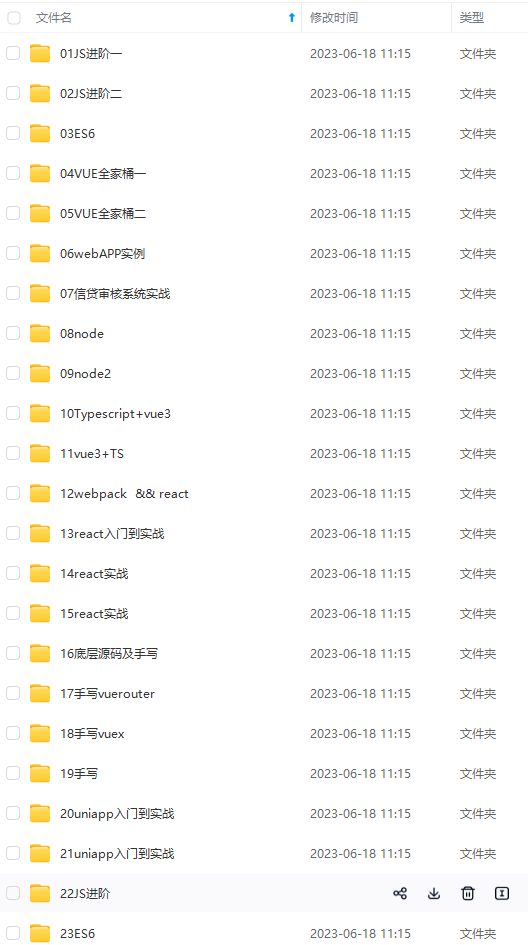
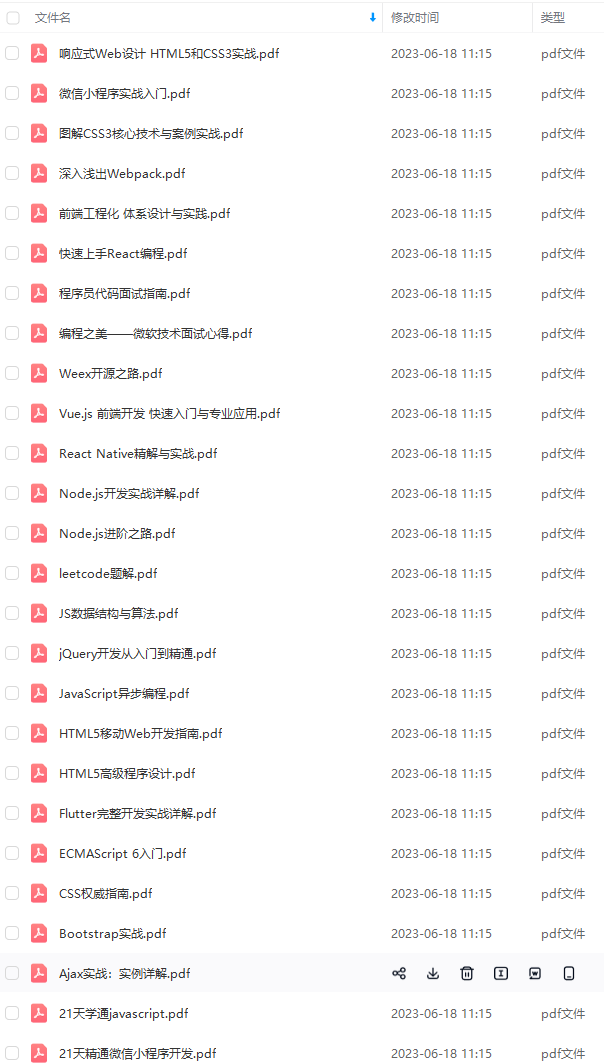
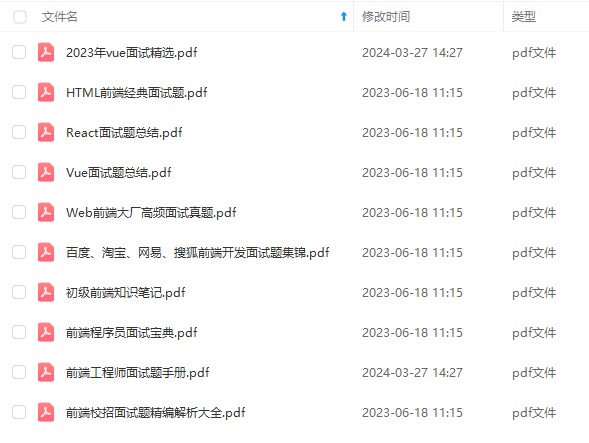
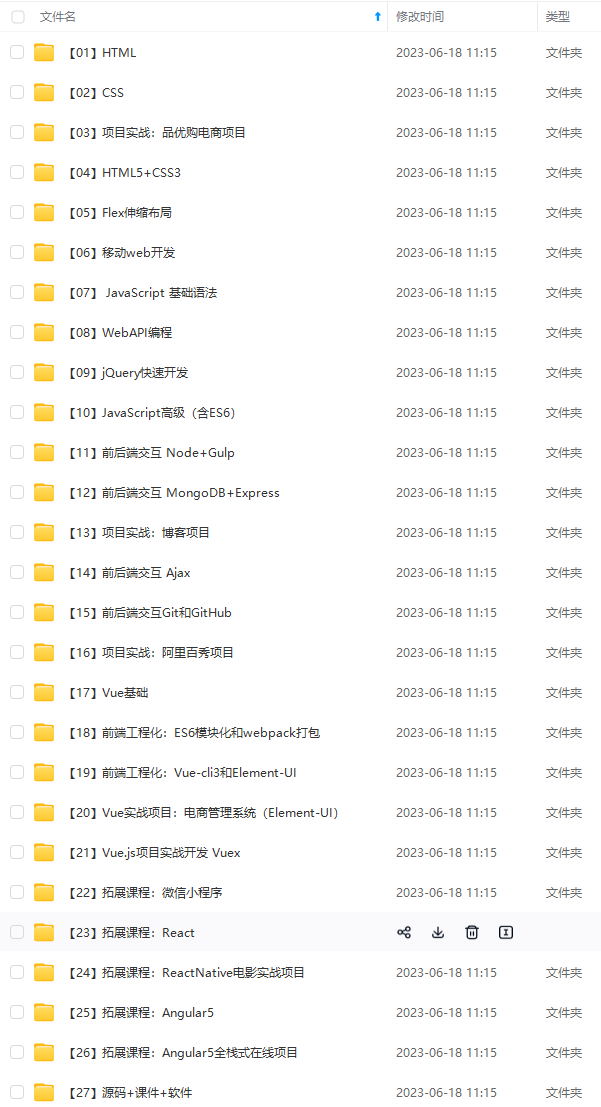
既有适合小白学习的零基础资料,也有适合3年以上经验的小伙伴深入学习提升的进阶课程,基本涵盖了95%以上前端开发知识点,真正体系化!
由于文件比较大,这里只是将部分目录大纲截图出来,每个节点里面都包含大厂面经、学习笔记、源码讲义、实战项目、讲解视频,并且后续会持续更新
如果你觉得这些内容对你有帮助,可以添加V获取:vip1024c (备注前端)

更多面试题
**《350页前端校招面试题精编解析大全》**内容大纲主要包括 HTML,CSS,前端基础,前端核心,前端进阶,移动端开发,计算机基础,算法与数据结构,项目,职业发展等等
CodeChina开源项目:【大厂前端面试题解析+核心总结学习笔记+真实项目实战+最新讲解视频】

前端)**
[外链图片转存中…(img-ndCG9dct-1711615468554)]
更多面试题
**《350页前端校招面试题精编解析大全》**内容大纲主要包括 HTML,CSS,前端基础,前端核心,前端进阶,移动端开发,计算机基础,算法与数据结构,项目,职业发展等等
CodeChina开源项目:【大厂前端面试题解析+核心总结学习笔记+真实项目实战+最新讲解视频】
[外链图片转存中…(img-J9X8HZwV-1711615468554)]






















 2082
2082











 被折叠的 条评论
为什么被折叠?
被折叠的 条评论
为什么被折叠?








